오늘도 유용한 정보를 전해드리는 돌고래 박사입니다. 오늘은 핸드폰 자 기능을 사용하는 방법에 대해서 알아보겠습니다. 삼성 갤럭시 줄자 기능이 아주 유용한데도 불구하고 많은 분들이 모르시고 있는 거 같습니다.
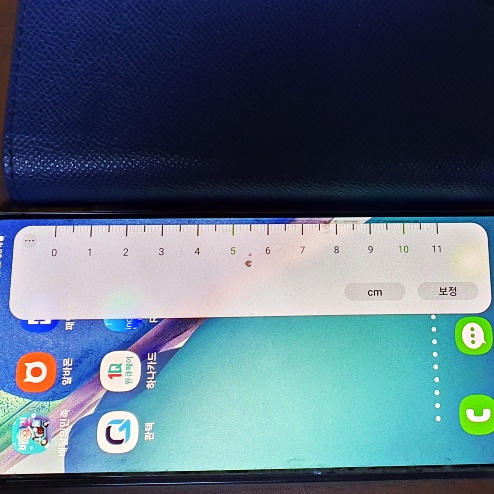
솔직히 예전에 저도 '스마트폰으로 길이 재기가 가능할까?'라는 생각을 해왔지만 막상 쓸 일이 없었는데요. 그런데 이번에 갑작스럽게 휴대폰 케이스 길이를 측정할 일이 있어서 자 기능을 쓰게 되었습니다.
제가 막상 휴대폰 자를 사용해 보니 의외로 편리하고, 사용할 일이 많을 수도 있겠다는 생각이 들었습니다. 굉장히 유용하다고 생각해 알려드리는 것이니 아래에서 잘 기억해 두시면 좋을 듯합니다.
핸드폰 자 기능 사용 방법 (삼성 갤럭시)
삼성 갤럭시 스마트폰에서 자 기능을 쓰는 방법은 크게 2가지로 구분됩니다. 어떠한 방법을 쓰셔도 상관없으니 여러분이 더 편리하다고 생각하시는 방법을 쓰시면 됩니다.
- 핸드폰 자 패널에서 사용하기
- 스마트폰 줄자 어플 설치하기
1. 핸드폰 자 패널에서 사용하기
1.1 패널 쭉 당기기
우선 삼성 패널을 찾아주신 후 왼쪽 또는 오른쪽 방향으로 [당겨] 줍니다. 저처럼 우측에 위치한 분들은 왼쪽 방향으로 당겨 주시면 됩니다.
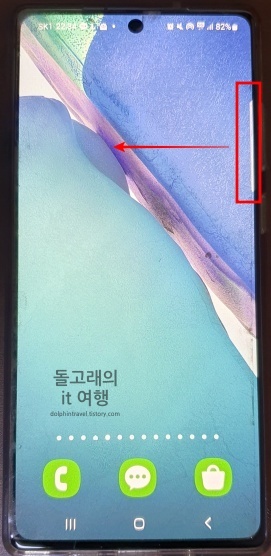
1.2 패널 위치 바꾸기
그러면 아래처럼 임의의 패널이 나오게 되는데요. 패널 하단 부분을 좌우로 드래그하셔서 [나침반] 화면이 보이시면 됩니다.
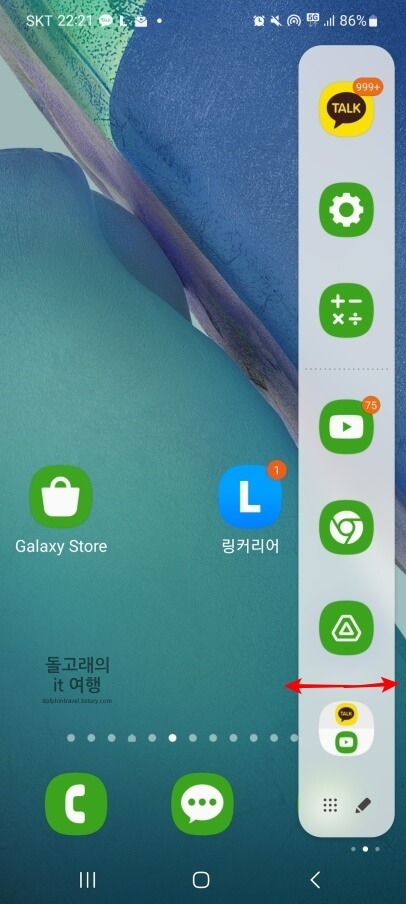
1.3 점 3개 아이콘 터치
아래와 같이 나침반 화면이 보이는 분들은 화면 오른쪽 위에 위치한 [점 3개] 아이콘을 터치해 주시기 바랍니다.
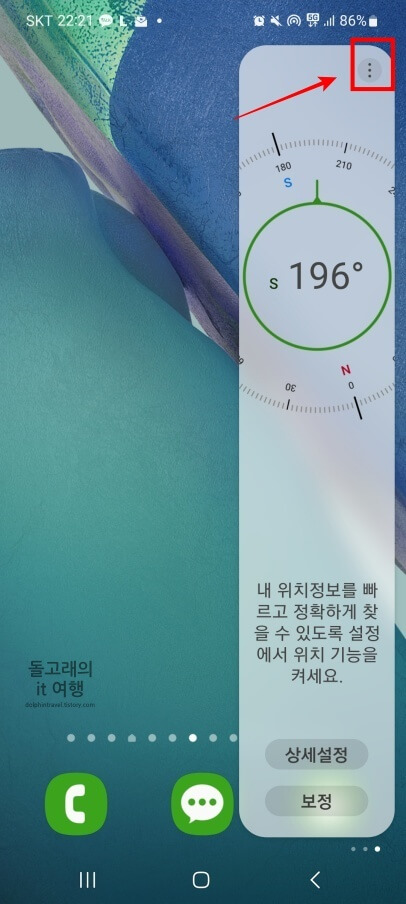
1.4 자 항목 선택
그리고 나오는 팝업 창에서 [자] 항목을 선택해 줍니다.
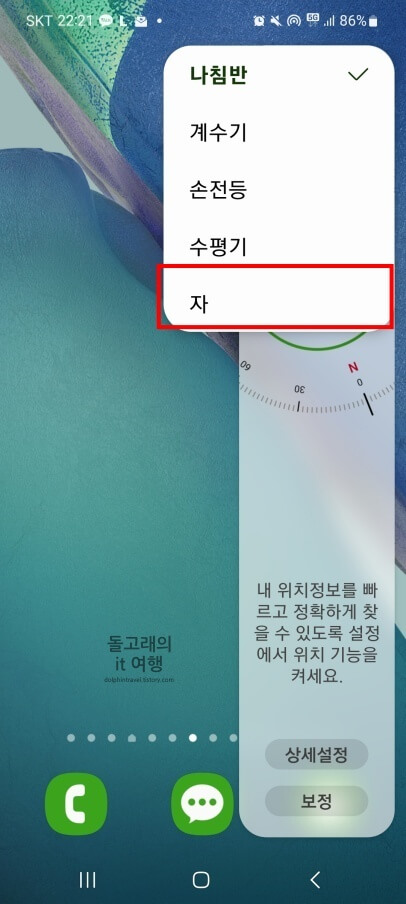
1.5 갤럭시 줄자 확인
그러면 아래와 같이 삼성 줄자 화면이 나오는 것을 확인하실 수 있습니다. cm와 inch 중 단위 선택이 가능하며 길이 보정도 가능하니 사용하실 때 참고하시기 바랍니다. 이제 여러분이 길이를 재고 싶은 물건에 핸드폰을 가져다 대시면 됩니다.
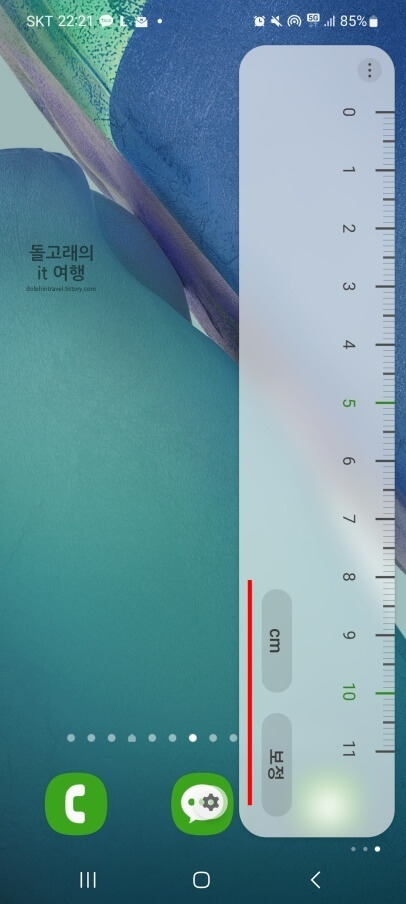
2. 스마트폰 줄자 어플 설치하기
만약 삼성 줄자 기능으로도 부족하다고 느끼시는 분들은 지금부터 제가 소개해 드릴 어플을 사용해 보시면 좋습니다. 일단 무료이며, 패널보다 더 다양한 기능들이 제공되니 자주 길이를 재실 분들은 설치해서 사용해 보시기 바랍니다.
2.1 Play 스토어 어플 들어가기
2.2 돋보기 아이콘 누르고 검색 창에 자, 눈금자 어플 입력
2.3 어플 선택 후 설치 버튼 터치
2.4 열기 버튼 누르기
먼저 스마트폰에 기본적으로 설치된 [Play 스토어] 어플에 들어가신 후 상단의 [돋보기] 아이콘을 눌러 줍니다. 그러면 검색 창이 활성화되는데 여기에 [자, 눈금자] 문구를 입력해 줍니다. 그리고 아래 사진과 같은 아이콘을 가진 어플을 선택하신 후 [설치] 버튼을 눌러 줍니다. 설치가 다 된 분들은 [열기] 버튼을 눌러 실행시켜 주시기 바랍니다.
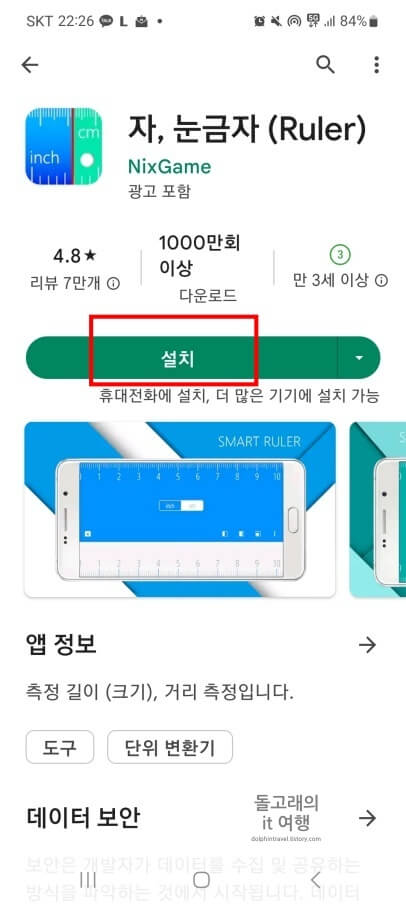
2.5 실행 화면
이제 아래와 같은 화면이 보이시는 분들은 길이를 측정하시면 됩니다 여기서도 마찬가지로 cm와 inch 중에서 단위를 선택하실 수 있습니다. 이제 이 어플에서만 제공되는 기능들을 4가지 알려드리겠습니다. 생각보다 유용하게 사용되니 잘 알아두시면 좋을 거 같습니다. 기능을 들어가는 방법은 제가 아래 사진에 표시한 1번~4번까지의 아이콘을 누르시면 됩니다. 이제 1번부터 차례대로 설명드리겠습니다.
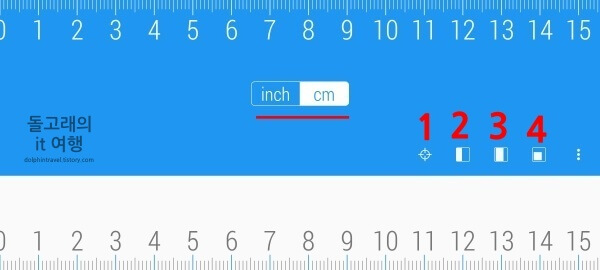
4가지 기능 간략 소개
1번을 누르시면 아래처럼 [눈금 계수]를 설정하실 수 있습니다. 기본적으로 100으로 설정되어 있으니 별다른 이유가 없으시면 이 부분의 설정은 그대로 유지하시기 바랍니다.
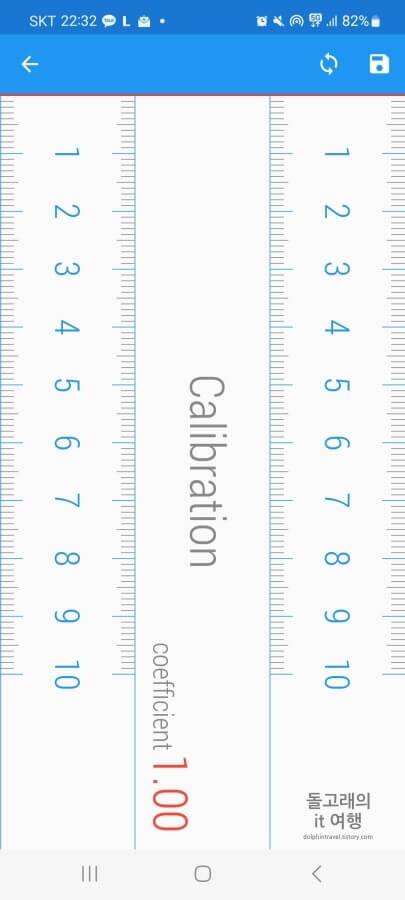
2번을 누르시게 되면 [좌측 끝이 고정된 상태]에서 길이를 측정할 수 있게 해 줍니다. 화면을 손가락으로 드래그하셔서 원하는 길이만큼 파란색 영역을 지정하실 수 있습니다.
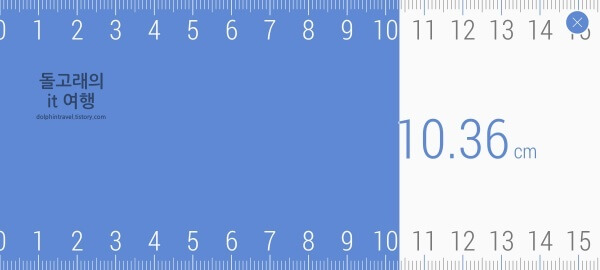
3번을 터치하면 [가운데]에서 길이를 측정할 있는 화면이 나옵니다. 2번과 동일하게 드래그를 통해 초록색 영역을 설정하실 수 있습니다.
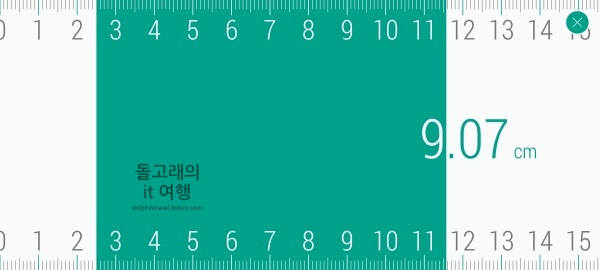
마지막으로 4번을 누르시면 길이를 잴 수 있는 [직사각형] 모양의 도형이 나옵니다. 드래그를 이용해 가로, 세로 길이를 지정하실 수 있습니다. 사각형 모양의 물건의 길이를 잴 때 휴대폰 화면에 포개어 놓으면 유용하게 사용될 거 같습니다.
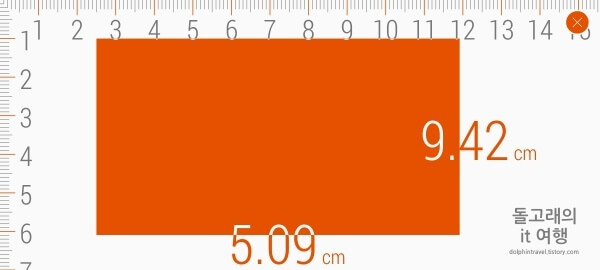
◆ 같이 읽으면 좋은 글 모음
글을 마치며
지금까지 핸드폰 자 기능 사용 방법 2가지에 대해서 총정리해 보았습니다. 개인적으로 저는 길이를 잴 일이 거의 없다 보니 평소에는 첫 번째 방법인 패널을 이용하고 있습니다. 그러다가 간혹 길이를 측정할 일이 많은 날이 생기게 되는데 그때마다 저는 간단하게 어플을 설치해 사용하고 있습니다. 바깥에서 갑자기 줄자가 필요할 때 너무 당황하지 마시고 스마트폰을 꼭 활용해 보시기 바랍니다.







